UEFI安装系统:现代计算机的智能选择
文章详细介绍了UEFI作为计算机引导系统的重要性和优势,深入阐述了UEFI安装系统的步骤。此外还介绍了傲梅轻松备份来备份还原系统安装Win10的方法。
随着计算机硬件技术的不断进步,UEFI(Unified Extensible Firmware Interface)已经逐渐取代了传统的BIOS(Basic Input/Output System),成为新一代计算机引导系统的主流选择。在本文中,我们将深入研究UEFI安装系统的原理、优势,以及实际操作步骤,帮助读者更好地理解和应用这一先进的技术。
1.1 什么是UEFI?
UEFI是一种替代BIOS的引导标准,旨在提供更先进、更灵活的系统引导环境。与BIOS相比,UEFI拥有更强大的功能和更友好的用户界面。

1.2 UEFI的优势
2.1 准备工作
2.2 进入UEFI设置
2.3 配置UEFI设置
2.4 安装系统
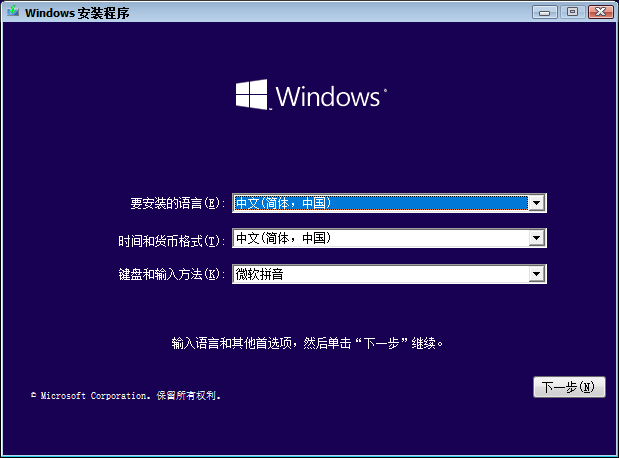
2.5 完成安装
3.1 安装介质制作问题
3.2 UEFI设置配置问题
3.3 兼容性问题
3.4 数据安全问题
傲梅轻松备份是一款专业的备份工具,在您使用官网的方法在UEFI模式全新安装Win10时可以帮助您备份旧系统中的数据,可以备份整个硬盘的数据,也可以单独备份系统或单个分区,还可以只备份重要的文件。
此外,使用此工具备份的系统镜像文件还可以作为安装系统的方式,在需要安装的电脑中执行系统还原即可。
您可以到下载中心获取并安装傲梅轻松备份,然后跟着下面步骤来备份您的电脑。
步骤1. 启动傲梅轻松备份,在主界面中点击“备份”,然后选择“系统备份”或“文件备份”,这里以前者为例。

步骤2. 软件会自动选择和系统有关的分区,点击下方选择存储备份镜像的位置。

步骤3. 点击“开始备份”执行备份任务。

提示:
• 如果想设置定时备份,可以点击左下角的“定时任务”选择每天、每周、每月等。
• 可以选择压缩备份来节省目标位置的存储空间。
• 可以选择加密镜像文件以防个人或企业数据泄露。
在需要的时候可以使用还原功能将系统备份恢复到源电脑或另一台电脑中使用。
UEFI作为计算机引导系统的新标准,为用户提供了更多的选择和更先进的功能。通过理解UEFI的优势、安装步骤以及可能遇到的问题,用户可以更加自信地选择并配置自己的系统。UEFI安装系统不仅是迈向未来的一步,也是对计算机性能和稳定性的提升。
❈❈❈❈❈结❈❈❈❈❈束❈❈❈❈❈啦❈❈❈❈❈